Sommaire
![]() A propos de l'auteur
A propos de l'auteur
![]() Articles liés
Articles liés

Réparation de fichiers Améliorée par l'IA
Réparer les fichiers corrompus et améliorer la qualité des fichiers!
🙋♀️J'ai enregistré une vidéo de gameplay, mais les 30 à 40 premières secondes sont saccadées alors que le reste est fluide. Existe-t-il un programme capable de résoudre ce problème ? 💬 - Un utilisateur Reddit
Vous venez de terminer un enregistrement vidéo crucial, mais la lecture est saccadée, lagging et tout sauf fluide ? Ce problème fréquent a plusieurs origines : un logiciel obsolète, des pilotes graphiques outdated ou simplement un lecteur multimédia inadapté.
Cet article vous fournira des solutions simples pour une lecture saccadée qui garantiront que vos vidéos sont sans décalage et de haute qualité. Que ce soit pour un usage personnel ou professionnel, ces solutions pour corriger l'enregistrement vidéo saccadé en ligne vous aideront à obtenir des vidéos plus fluides sans effort.
Pourquoi ma vidéo est-elle saccadée ?
Avant de passer aux solutions, identifions la source du problème. Un enregistrement vidéo saccadé signifie que le flux d'images n'est pas restitué de manière régulière, créant des à-coups. Les causes principales sont :
- 💥 Faible FPS : Nombre d'images par seconde insuffisant pour un mouvement fluide.
- ❌ Fichier corrompu : Données endommagées lors de l'enregistrement ou du transfert.
- 🚨 Pilotes obsolètes : Carte graphique ne communiquant plus efficacement avec le système.
- 🔌 Lecteur inadapté : Lecteur par défaut incapable de décoder correctement le format vidéo.
- 💣 Configuration faible : Besoins en ressources (RAM, CPU) dépassant les capacités du PC.
🚑Choisissez la solution adaptée à votre situation : Ne perdez pas de temps à tester toutes les méthodes dans le désordre. Ce tableau récapitulatif vous aide à identifier rapidement la solution la plus probable en fonction du problème que vous rencontrez. Cliquez sur le bouton de difficulté pour accéder directement au guide détaillé.
| Type de problème | Solution recommandée | Niveau de difficulté |
| Fichier vidéo endommagé ou corrompu | ⭐Réparation avec outil en ligne (Fixo)⭐ | Très facile |
| Problème de compatibilité du format vidéo | Utiliser VLC Media Player | Facile |
| Lenteur du navigateur ou streaming | Nettoyer cache et cookies | Facile |
| Pilotes périmés ou incompatibles | Mettre à jour les pilotes graphiques | Intermédiaire |
| Configuration système insuffisante | Optimiser les paramètres PC | Avancé |
Méthode 1. Réparez un enregistrement vidéo saccadé avec Fixo Video Repair Online
Si vous rencontrez des problèmes avec des enregistrements vidéo saccadés, EaseUS Online Video Repair est là pour vous aider. Cet outil puissant et pratique est conçu pour réparer sans effort les vidéos saccadées ou saccadées. Que votre vidéo souffre de faibles fréquences d'images ou de problèmes de traitement, EaseUS Online Video Repair peut fluidifier la lecture, garantissant ainsi une expérience de visionnage fluide.
Ce puissant outil de suppression de décalage vidéo en ligne est entièrement gratuit. Avec EaseUS Online Video Repair, vous pouvez restaurer rapidement et facilement vos vidéos à leur qualité d'origine sans aucun frais, ce qui en fait la solution parfaite pour toute personne confrontée à des problèmes d'enregistrement vidéo.
- ⏳ Réparation en quelques clics : Corrigez les saccades vidéo sans effort.
- 🏅 Formats multiples : Prend en charge MP4, MOV et autres formats courants.
- ✨ IA gratuite : Technologies d'intelligence artificielle accessibles à tous.
- ✅ Interface intuitive : Navigation fluide et réparation sans tracas.
- 🔥 100% en ligne : Utilisation directe depuis le navigateur, sans installation.
Maintenant que vous connaissez les fonctionnalités clés, plongeons dans les étapes simples pour réparer vos enregistrements vidéo :
Étape 1. Ouvrez EaseUS Online Video Repair et téléchargez la vidéo problématique
Ouvrez la page EaseUS Online Video Repair : https://www.easeus.fr/outils-de-reparation/reparer-fichier-en-ligne.html, cliquez sur "Ajouter une vidéo" ou faites glisser et déposez une vidéo corrompue, cassée ou qui ne joue pas dans la bonne zone pour la télécharger.

Étape 2. Entrez une adresse e-mail valide et commencez à réparer la vidéo
Entrez une adresse e-mail valide et cliquez sur "Commencer à réparer" pour télécharger et réparer la vidéo défectueuse.

Étape 3. Attendez la fin du processus de téléchargement et de réparation automatique
Cet outil de réparation en ligne téléchargera et réparera automatiquement la vidéo corrompue ou cassée pour vous. Vous pouvez laisser la page de réparation ouverte et continuer à faire d'autres choses.

Étape 4. Entrez le code d'extraction et téléchargez la vidéo réparée
Une fois le processus de réparation terminé, vous pouvez prévisualiser la vidéo dans le volet de droite. De plus, vous recevrez un e-mail avec un code d'extraction vidéo.
Allez chercher le code, rouvrez la réparation en ligne. page. Cliquez ensuite sur "Télécharger la vidéo" et entrez le code d'extraction, cliquez sur "OK" pour lancer le téléchargement de la vidéo réparée.

- Conseil professionnel :
- Bien que l'outil en ligne soit parfait pour réparer rapidement des vidéos légèrement endommagées, les fichiers gravement corrompus ou de très grande taille nécessitent une puissance de réparation supérieure.
Débloquez des performances et des fonctionnalités professionnelles :
- ✅ Réparation avancée : Supporte les fichiers volumineux et fortement endommagés.
- ✅ Vitesse optimale : Réparations ultra-rapides grâce à la puissance de votre PC.
- ✅ Mode expert : Doublez vos chances de succès avec un échantillon de référence.
- ✅ Sécurité locale : Travaillez hors ligne avec toutes vos données sécurisées.
Tutoriel vidéo :Meilleurs logiciels de réparation vidéo [Windows & Mac]
📌Chapitres vidéo:
00:29 EaseUS RepairVideo
01:34 EaseUS Fixo

Méthode 2. Lire des vidéos sur un autre lecteur multimédia
Parfois, le lecteur multimédia par défaut peut rencontrer des difficultés avec certains formats vidéo, ce qui entraîne une lecture saccadée. Le passage à un autre lecteur multimédia peut souvent résoudre ce problème, notamment en corrigeant les erreurs de non-lecture des vidéos au format MP4, MOV ou autre. En ce qui concerne la compatibilité des formats, de nombreux lecteurs multimédia fiables peuvent lire beaucoup mieux tous les types de formats, garantissant ainsi une meilleure qualité de la vidéo affichée.
Vous pouvez utiliser VLC Media Player pour lire des vidéos déformées ou saccadées. Il s'agit d'un lecteur multimédia gratuit qui prend en charge plusieurs formats tels que MPEG, WMA, AVI, MO4, MOV, 3GP, OGG, WAV, etc.
Étape 1. Téléchargez, installez et lancez le lecteur multimédia VLC sur votre PC.
Étape 2. Accédez à « Média > Ouvrir un fichier ». Vous pouvez également utiliser les touches de raccourci, par exemple Ctrl+O.

Étape 3. La vidéo sera lue en douceur, sans décalage ni saccades si VLC prend en charge le format.
Si vous pensez que cet article est instructif, partagez-le sur les réseaux sociaux pour aider les autres à apprendre comment réparer les enregistrements vidéo saccadés en ligne.
Méthode 3. Effacer le cache et les cookies du navigateur
Le cache et les cookies de votre navigateur peuvent s'accumuler au fil du temps, entraînant des problèmes de performances et une lecture vidéo saccadée. Les effacer peut améliorer les performances du navigateur et la qualité du streaming vidéo. Effacer régulièrement le cache et les cookies permet de maintenir une fonctionnalité optimale du navigateur.
Suivez les étapes ci-dessous pour vider le cache et les cookies du navigateur :
Étape 1. Lancez le navigateur Google Chrome.
Étape 2. Cliquez sur l'icône de menu (trois points verticaux) pour ouvrir « Paramètres ».
Étape 3. Sélectionnez « Supprimer les données de navigation », cochez les cases et cliquez sur « Effacer les données ».
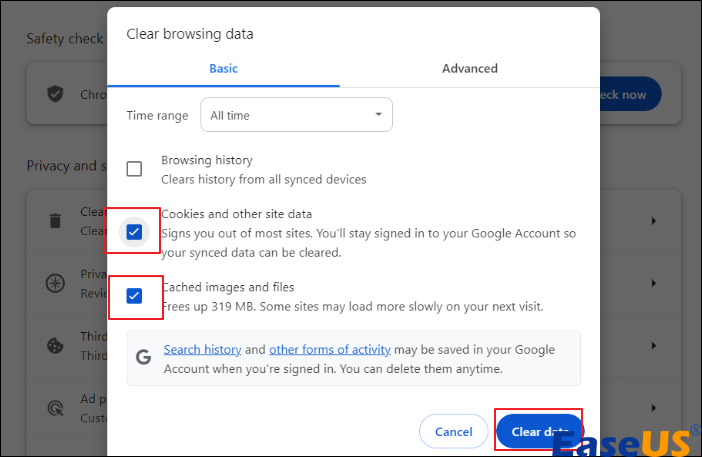
Méthode 4. Mettez à jour les pilotes de votre ordinateur
Des pilotes informatiques obsolètes peuvent entraîner des problèmes de performances, notamment une lecture vidéo saccadée. La mise à jour de vos pilotes garantit le bon fonctionnement et l'efficacité de votre matériel, offrant ainsi de meilleures performances vidéo. La vérification et la mise à jour régulières de vos pilotes peuvent éviter de nombreux problèmes courants. Voici comment mettre à jour les pilotes de votre ordinateur :
Étape 1. Cliquez avec le bouton droit de la souris sur « Ce PC » puis sur « Gérer ». Cliquez ensuite sur « Gestionnaire de périphériques » dans le volet de gauche.
Étape 2. Cliquez sur « Cartes graphiques ».
Étape 3. Cliquez avec le bouton droit sur l'appareil spécifique que vous souhaitez mettre à jour.
Étape 4. Choisissez « Mettre à jour le pilote » dans le menu contextuel.
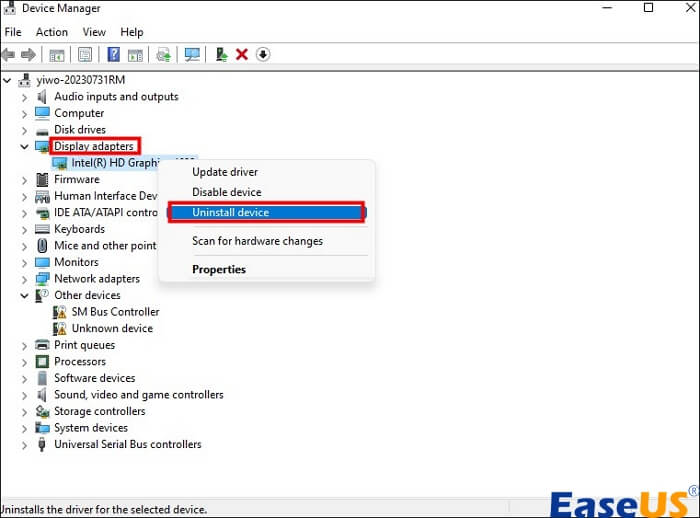
Si le problème persiste, envisagez d'augmenter la capacité de la RAM ou du processeur de votre système pour améliorer les performances globales et améliorer les capacités matérielles.
Méthode 5. Vérifiez la configuration de votre ordinateur
La configuration de votre ordinateur a un impact significatif sur la qualité de la lecture vidéo. La mise à niveau du matériel ou la modification des paramètres peut grandement améliorer la lecture vidéo et éliminer les saccades.
Assurez-vous que votre PC répond aux exigences de configuration pour des enregistrements de haute qualité tels que HD, UHD ou Full HD. Dans l'ensemble, une carte graphique et un processeur mis à niveau amélioreront les performances du système et la qualité de la lecture vidéo haute définition.
Pour l'enregistrement sur PC, un choix optimal est d'avoir 8 Go de RAM et un processeur avec une fréquence d'horloge de 3,0 GHz. De plus, une carte graphique NVIDIA GTX 1040 ou 1050 Ti serait la plus adaptée pour l'enregistrement en 1080p et 60 FPS.
Comment résoudre un problème d'enregistrement vidéo saccadé en ligne FAQ
Voici les questions que les gens posent fréquemment lorsqu'ils recherchent des vidéos enregistrées saccadées ; jetez-y un œil si nécessaire.
1. Comment réparer une vidéo enregistrée saccadée ?
Pour corriger une vidéo enregistrée saccadée, essayez d'utiliser différents lecteurs multimédias, de vider le cache du navigateur, de mettre à jour les pilotes de l'ordinateur ou d'ajuster les configurations de l'ordinateur.
2. Pourquoi ma vidéo est-elle saccadée ?
La vidéo peut être saccadée en raison de fréquences d'images faibles, d'une puissance de traitement insuffisante, de pilotes obsolètes ou de problèmes de cache du navigateur affectant la lecture.
3. Comment lisser une vidéo lente ?
Lissez vos vidéos lentes avec EaseUS Fixo Video Repair. Commencez par télécharger votre vidéo sur l'outil en ligne, qui corrige automatiquement les problèmes de lecture tels que les saccades ou les mouvements saccadés, garantissant une expérience de visionnage plus fluide.
Conclusion
Pour résumer, cet article a présenté plusieurs solutions pour résoudre les problèmes de lecture vidéo saccadée, allant du changement de lecteur multimédia au nettoyage du cache de votre navigateur, en passant par la mise à jour des pilotes de votre ordinateur et le réglage fin des paramètres de votre système. Chaque technique vise à améliorer la qualité des vidéos et à garantir une lecture plus fluide.
Cependant, pour une solution complète qui garantit une réparation vidéo transparente et sans frais, pensez à utiliser EaseUS Fixo Video Repair Online. Cet outil offre une interface conviviale, prend en charge plusieurs formats vidéo et ne nécessite aucun téléchargement, ce qui en fait un choix accessible et pratique pour résoudre les problèmes vidéo. Téléchargez EaseUS Fixo Video Repair dès aujourd'hui pour profiter d'une réparation vidéo sans effort et d'expériences de visionnage améliorées.
Cette page est-elle utile ?
A propos de l'auteur

Arnaud est spécialisé dans le domaine de la récupération de données, de la gestion de partition, de la sauvegarde de données.